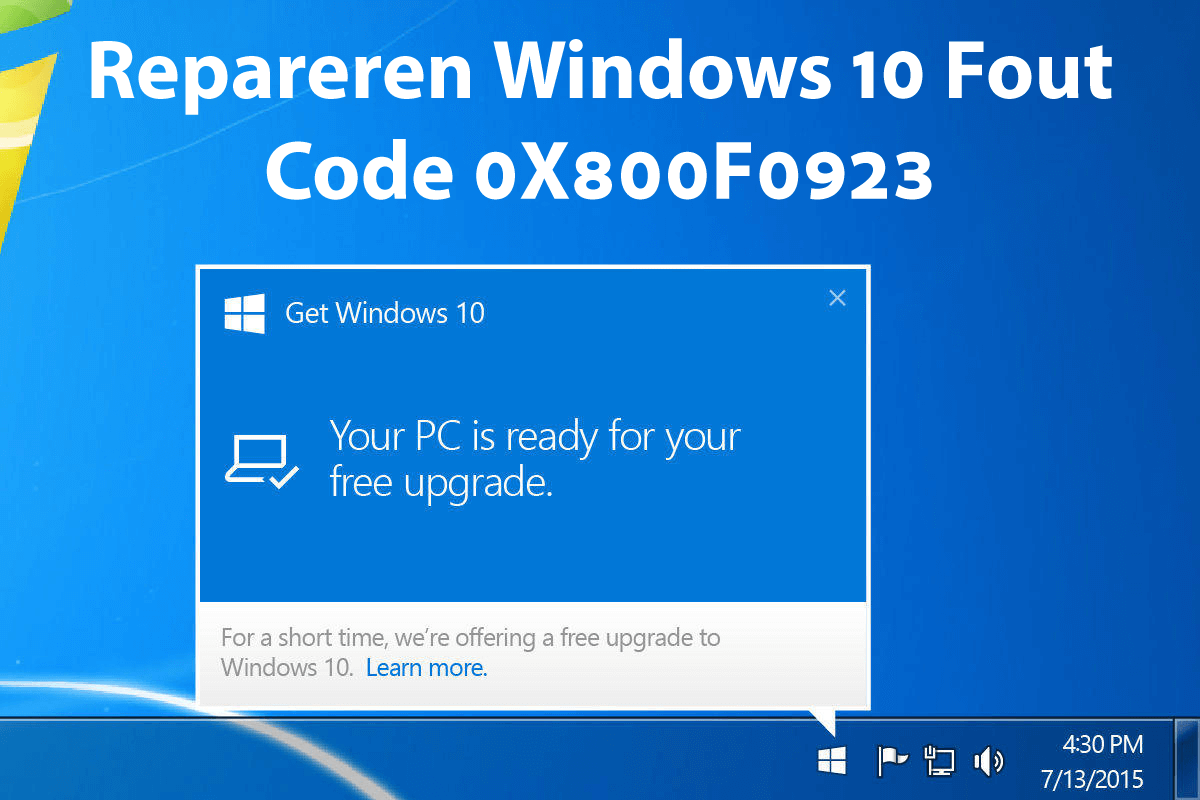
Samenvatting: Veel gebruikers klagen over de Windows 10 Upgrade-foutcode 0x800F0923. Als u ook een van hen bent, raak dan niet in paniek. In dit artikel ga ik je de best mogelijke en 100% werkende oplossingen geven om dit Windows-upgradeprobleem op te lossen.
Veel gebruikers hebben gemeld dat ze een foutcode 0x800F0923 krijgen wanneer ze proberen hun oudere Windows-versie (Windows 7/8 / 8.1) te upgraden naar Windows 10.
Deze fout treedt ook op tijdens het bijwerken van de Windows 10-computer en het upgraden naar de nieuwste Windows 10-Bijwerken (Windows Creators Bijwerken).
Wanneer gebruikers de Windows 10-computer proberen bij te werken of te upgraden, stopten ze door de 0x800F0923-fout. Door deze fout kunt u de nieuwe Bijwerken niet downloaden.
Volgens de technici van Microsoft wordt deze fout voornamelijk veroorzaakt door incompatibele of verouderde apparaatstuurprogramma’s. Bovendien zijn er verschillende andere redenen om deze fout te laten verschijnen.
Oorzaken voor Windows 10 Upgrade-fout 0x800F0923
Dit zijn enkele van de belangrijkste factoren die verantwoordelijk zijn voor de 0x800F0923-fout op de Windows 10-computer:
- Verouderde apparaatstuurprogramma’s
- De computer voldoet niet aan de minimumspecificaties voor het upgraden naar Windows 10
- Onvoldoende ruimte op de harde schijf
- Specifieke driver die de fout 0x800F0923 veroorzaakt
- Antivirussoftware van derden verstoort het Windows Bijwerken-proces
Dit zijn dus de redenen voor dit upgradeprobleem in Windows 10. Als u dit probleem ook op uw computer tegenkomt, hoeft u zich geen zorgen te maken. Nu ga ik een lijst maken van de oplossingen om de Windows 10 Upgrade-foutcode 0x800F0923 op te lossen.
Hoe kunt u fout 0x800F0923 op een Windows 10-computer oplossen?
Oplossing 1: voer de probleemoplosser voor Windows Bijwerken uit om fout 0x800F0923 op te lossen
Foutcode 0x800F0923 is gerelateerd aan het Bijwerken- en upgradeprobleem van Windows. Daarom kunt u het probleem oplossen door de probleemoplosser voor Windows-Bijwerken uit te voeren. Het is een van de verschillende ingebouwde probleemoplossers van Windows 10 die de 0x800F0923-fout automatisch op uw computer zal oplossen.
Volg deze stappen om deze probleemoplosser uit te voeren:
- Ga naar de Start-knop -> pictogram Instellingen
- Klik op Bijwerken en beveiliging
- Selecteer Problemen oplossen in het linkerpaneel van het venster
- Klik nu op het gedeelte Windows Bijwerken
- Klik op de knop Probleemoplosser uitvoeren
- Volg de instructies op het scherm om het proces te voltooien en wacht tot het proces is voltooid.
Start uw computer opnieuw op zodra het probleemoplossingsproces is voltooid. Deze methode zou het probleem moeten oplossen en het Windows Upgrade / Bijwerken-proces zal zonder problemen opnieuw starten.
Oplossing 2: controleer de compatibiliteit van uw apparaat
Als u de 0x800F0923-foutcode tegenkomt tijdens het upgraden van uw computer naar Windows 10 OS, zorg er dan voor dat uw apparaat compatibel is en voldoet aan de minimale systeemvereisten.
U kunt hier klikken om de minimale systeemvereisten te bekijken voor het upgraden van uw pc / tablet / laptop naar Windows 10.
Oplossing 3: werk het apparaatstuurprogramma bij
De belangrijkste boosdoener van de Windows 10 Upgrade-foutcode 0x800F0923 zijn verouderde apparaatstuurprogramma’s. Verouderde apparaatstuurprogramma’s veroorzaken verschillende problemen tijdens het bijwerken of upgraden van uw computer en kunnen er ook voor zorgen dat u geen nieuwe Bijwerken kunt installeren.
U kunt de upgradefoutcode 0x800F0923 echter eenvoudig oplossen door alle stuurprogramma’s van uw computer bij te werken. U kunt apparaatstuurprogramma’s bijwerken door naar de website van de fabrikant te gaan.
U kunt stuurprogramma’s ook handmatig bijwerken. En om dit te doen, volgt u deze instructies:
- Druk tegelijkertijd op de Windows + R-toets om het dialoogvenster Uitvoeren te openen
- Typ devmgmt.msc en klik op de knop OK om het venster Apparaatbeheer te openen
- Klik op de apparaatcategorie om de sectie uit te vouwen
- Klik met de rechtermuisknop op de apparaatnaam en selecteer Stuurprogramma bijwerken
- Klik op de optie Automatisch zoeken naar bijgewerkte stuurprogramma’s, en het zal uw stuurprogramma automatisch bijwerken.
Werk op dezelfde manier alle andere verouderde apparaatstuurprogramma’s op uw computer bij.
Bijwerken apparaatstuurprogramma’s automatisch:
Zoeken naar verouderde stuurprogramma’s en deze vervolgens zelf bijwerken, is een zware klus. En daarom heeft u een automatische tool nodig die deze taak namens u kan uitvoeren.
Ik raad u aan om een veilige en geteste automatische tool te gebruiken – Driver Updater. Deze tool werkt niet alleen automatisch alle apparaatstuurprogramma’s bij, maar lost ook problemen met stuurprogramma’s op uw computer op.
Krijgen Driver Updater om apparaatstuurprogramma’s automatisch bij te werken
Oplossing 4: verwijder het SPTD-stuurprogramma om problemen met Windows 10-fout 0x800F0923 op te lossen
In zoveel gevallen kan een specifiek stuurprogramma de Windows 10-upgradefout 0x800F0923 veroorzaken en voorkomen dat gebruikers de nieuwste Bijwerken downloaden.
Veel getroffen gebruikers hebben precies vermeld dat het SPTD-stuurprogramma deze Windows 10-upgradefout veroorzaakt. Om de 0x800F0923-fout op te lossen, moet u dit stuurprogramma daarom van uw computer verwijderen.
Volg deze stappen om de SPTD-driver te verwijderen:
- Druk tegelijkertijd op de Windows + X-toets
- Klik op de Apparaat beheerder
- Zoek nu naar het SPTD-stuurprogramma en klik er met de rechtermuisknop op
- Selecteer de optie Apparaat verwijderen
- Nu verschijnt een bevestigingsvenster, klik op de knop Verwijderen
Controleer na het verwijderen van het SPTD-stuurprogramma of de Windows 10-fout 0x800F0923 is verholpen of niet. Als dit niet het geval is, probeer dan de volgende oplossing.
Oplossing 5: schakel uw antivirusprogramma uit om upgradefoutcode 0x800F0923 op te lossen
Soms verstoort antivirus van derden het Windows-Bijwerkenproces en leidt dit tot een 0x800F0923-fout. Dus, om de Windows 10-Bijwerkenfout 0x800F0923 op te lossen, schakelt u uw antivirus tijdelijk uit.
Als het uitschakelen van de antivirus uw werk niet heeft gedaan, verwijdert u de antivirus van uw computer. Als deze truc voor u werkt, betekent dit dat het tijd is om over te schakelen naar een ander antivirusprogramma.
Oplossing 6: maak de ruimte op de harde schijf vrij
Mogelijk krijgt u foutcode 0x800F0923 tijdens het bijwerken of upgraden van de Windows 10-computer als er onvoldoende ruimte op de harde schijf van uw computer is.
Controleer daarom uw harde schijfruimte en maak schijfruimte vrij. U kunt Schijfopruiming gebruiken om uw schijfruimte op te schonen. Het is een ingebouwde tool van Windows die tijdelijke bestanden en ongewenste gegevens van uw computer verwijdert.
Volg de onderstaande instructies om het hulpprogramma Schijfopruiming uit te voeren:
- Typ Schijfopruiming in het zoekvak van Windows
- Klik op Schijfopruiming
- Selecteer nu de schijf die u wilt opschonen
- Klik op de OK-knop
- Het scant uw schijf om u te laten zien hoeveel ruimte u op die schijf kunt vrijmaken
- Selecteer nu de bestandstypen die u wilt verwijderen
- Klik op de OK-knop
Oplossing 7: download de Windows 10-Bijwerken handmatig
Als u de Windows 10-Bijwerken niet kunt installeren vanwege een 0x800F0923-foutcode, probeer dan Bijwerken handmatig te downloaden. Men kan dit gemakkelijk doen door deze stappen te volgen:
- Noteer het KB-nummer van de Bijwerken die u wilt downloaden.
- Nadat u het KB-nummer hebt gevonden, gaat u naar de Bijwerken Catalog-website van Microsoft en zoekt u naar hetzelfde KB-nummer
- Nu krijgt u een lijst met Bijwerken voor verschillende architecturen. Zorg ervoor dat u de Bijwerken downloadt die compatibel is met uw systeemarchitectuur.
- Installeer de Bijwerken na het downloaden.
Deze methode zou de foutcode 0x800F0923 op uw Windows 10-computer moeten oplossen.
Oplossing 8: reset de Windows Bijwerken-componenten
Om nieuwe Bijwerken met succes te installeren, is het vereist dat Windows Bijwerken en de bijbehorende services correct werken. Als er een probleem is met deze services, kunt u de Windows 10-foutcode 0x800F0923 tegenkomen.
Maar dit probleem kan eenvoudig worden opgelost door de Windows Bijwerken-componenten opnieuw in te stellen. U kunt dit doen door de gegeven stappen te volgen:
- Ga naar de Windows-zoekbalk en typ cmd
- Klik met de rechtermuisknop op de opdrachtprompt en selecteer Als administrator uitvoeren
- Typ in de opdrachtprompt de volgende opdrachten en druk na elke opdracht op de Enter-toets:
net stop wuauserv
net stop cryptSvc
net stop bits
net stop msiserver
Ren C:\Windows\SoftwareDistribution SoftwareDistribution.old
Ren C:\Windows\System32\catroot2 Catroot2.old
net start wuauserv
net start cryptSvc
net start bits
net start msiserver
Start uw computer opnieuw op nadat u deze opdrachten hebt uitgevoerd. Controleer nu of u de Windows 10-computer kunt upgraden of bijwerken zonder foutcode 0x800F0923 te krijgen.
Gemakkelijke oplossing om Windows 10-foutcode 0x800F0923 te repareren
Vindt u de bovengenoemde oplossingen moeilijk uit te voeren en wilt u een gemakkelijke manier om de 0x800F0923 Windows 10-foutcode te repareren? Dan heb ik een oplossing voor je, probeer de PC Reparatie Tool.
Deze tool helpt je om alle Windows Bijwerken-gerelateerde fouten op te lossen. Afgezien daarvan repareert deze geavanceerde reparatietool ook DLL, BSOD, upgrade, register, spelfouten, repareert beschadigde bestanden, beveiligt uw computer tegen virussen en nog veel meer.
Bovenal heeft deze tool u meer te bieden. Het optimaliseert ook uw pc om zijn prestaties te verbeteren en hem als een nieuwe te laten werken.
Krijgen PC Reparatie Tool om upgrade-foutcode 0x800F0923 te repareren
Gevolgtrekking
Het up-to-date houden van uw besturingssysteem is van cruciaal belang voor uw computer en zijn prestaties. Velen van u worden echter geconfronteerd met een 0x800F0923-foutcode tijdens het bijwerken van uw Win 10-computer of het upgraden naar Windows 10.
Maar aan het einde van dit artikel heeft u genoeg oplossingen om dit probleem op te lossen. Het enige dat u hoeft te doen, is alle oplossingen volgen die ik in dit artikel heb genoemd.
Bovenal heb ik ook een automatische oplossing genoemd om de Windows 10-upgradefoutcode 0x800F0923 op te lossen. Als u deze handmatige oplossingen niet wilt toepassen, probeer dan dit automatische reparatieprogramma.
Ik hoop dat je dit artikel nuttig vond bij het oplossen van dit Windows 10 Bijwerken / Upgrade-probleem. Als je een ander Windows Bijwerken-probleem tegenkomt, bekijk dan onze categorie Windows Bijwerken en Windows Upgrade om deze problemen op te lossen.
Als u vragen of suggesties heeft, neem dan contact met ons op en laat het ons weten op onze Facebook– en Twitter-pagina.
Hardeep has always been a Windows lover ever since she got her hands on her first Windows XP PC. She has always been enthusiastic about technological stuff, especially Artificial Intelligence (AI) computing. Before joining PC Error Fix, she worked as a freelancer and worked on numerous technical projects.